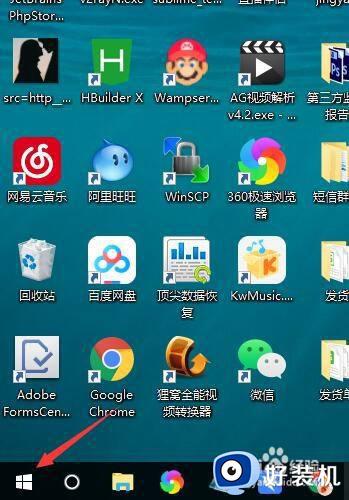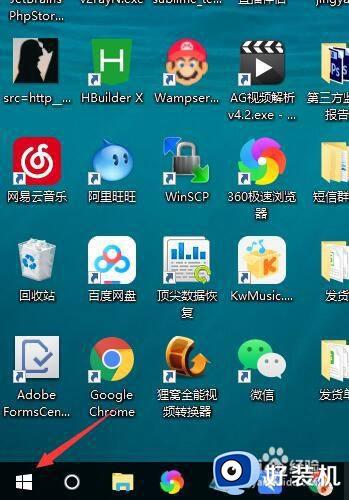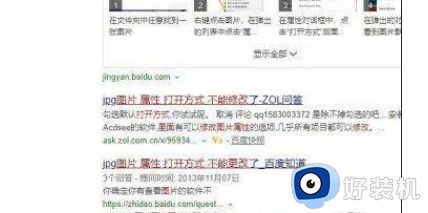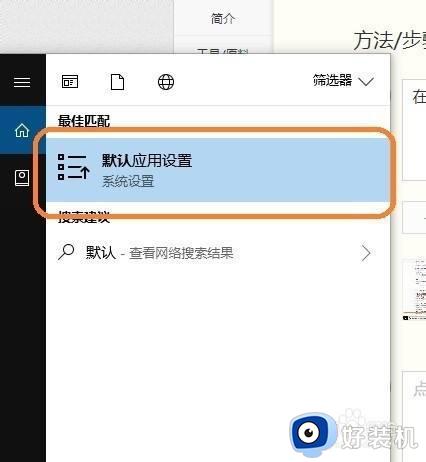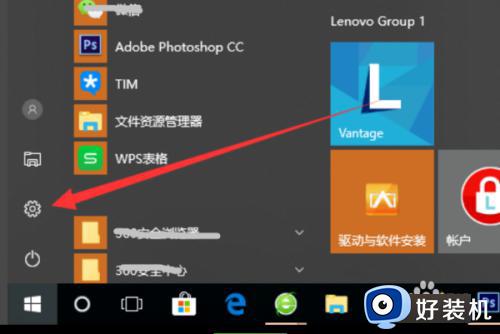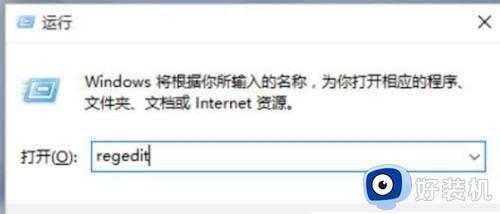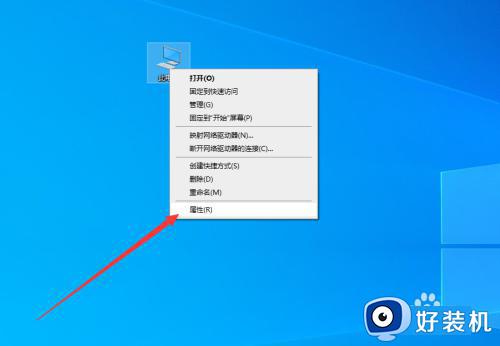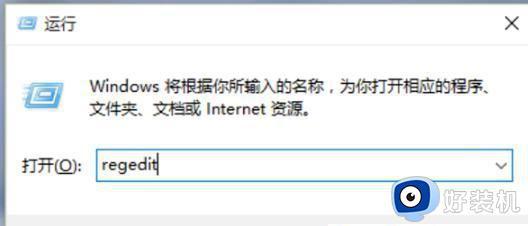win10默认图片打开方式怎么改 win10如何更改默认图片打开方式
时间:2023-06-02 09:59:10作者:xinxin
当用户在win10电脑上打开某张图片时,由于系统默认设置的图片打开方式,因此也不需要用户寻找打开选项,然而有些用户对于win10系统默认的图片打开方式不是很满意,也想要进行修改,可是win10默认图片打开方式怎么改呢?这里小编就来教大家win10更改默认图片打开方式设置方法。
推荐下载:win10极限精简版64位
具体方法:
1、点击屏幕左下角的windows图标。
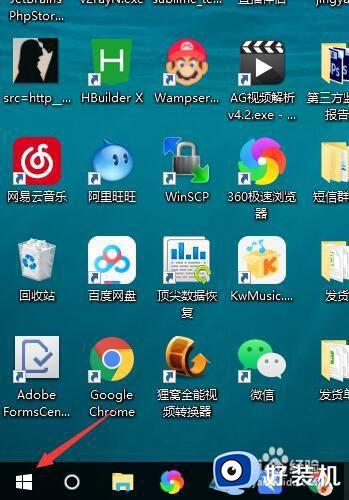
2、弹出的弹框中,点击齿轮图标。
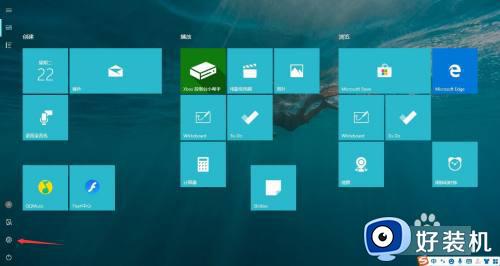
3、进入到win10 的设民盆财置中游销心了。
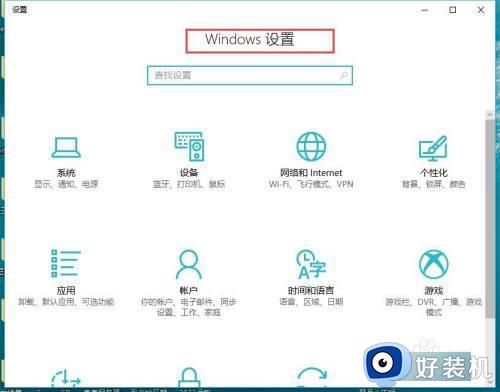
4、点击应用。
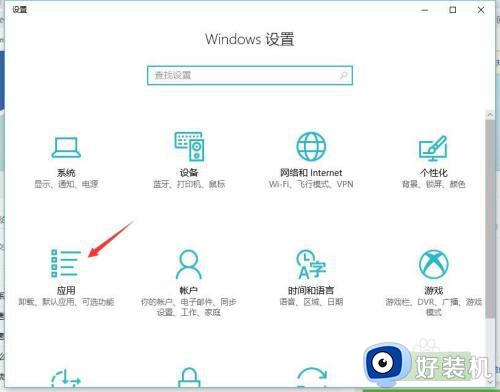
5、点击默认应用。
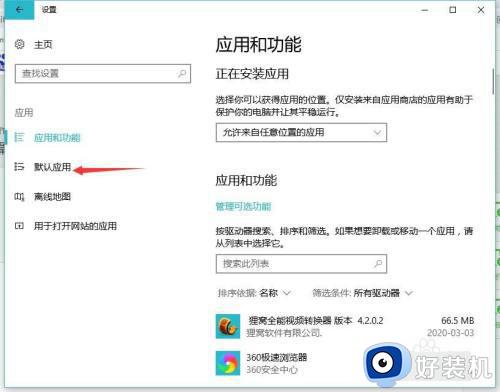
6、找到 照片的设置选项,点击进去,选择你想要设置的打开方式强哨就可以了。
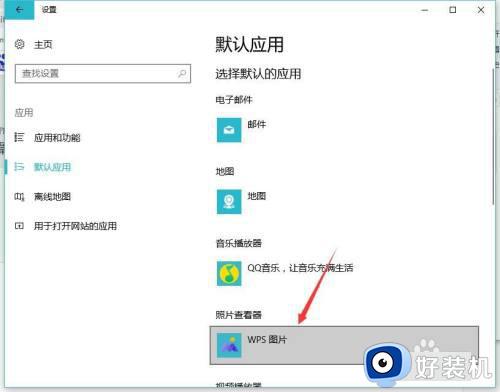
上述就是小编给大家带来的win10更改默认图片打开方式设置方法了,还有不懂得用户就可以根据小编的方法来操作吧,希望本文能够对大家有所帮助。